W komórce, której wyrównanie jest ustawione na środkowe i włączone jest zawijanie wierszy, prawie niemożliwa staje się edycja formuły – zwłaszcza długiej. Wyglądać to może na przykład tak:
Na rysunku kursor, wskazujący edycję, ustawiony jest w komórce. Irytujące jest też to, że edytowana formuła często zasłania treść sąsiednich komórek (wyrównanie do lewej).
Dzieje się tak dlatego, że – przy standardowych ustawieniach Excela – edytujemy bezpośrednio w komórce. Większość użytkowników w takiej sytuacji edytuje formułę w pasku formuły.
Aby już zawsze edytować formuły w pasku formuły oraz aby widoczna była treść komórek obok edytowanej, należy zmienić ustawienie Excela. W zakładce Plik należy wybrać Opcje, następnie Zaawansowane i na koniec odznaczyć opcję Zezwalaj na edytowanie bezpośrednio w komórkach.
Po zaznaczeniu tej opcji, edycja formuły wygląda tak:
Na rysunku kursor, wskazujący edycję, ustawiony jest w pasku formuły.
Po zaznaczeniu tej opcji, dwuklik w komórkę powoduje zaznaczenie komórki (lub zakresu), do której odwołuje się formuła.
Na pierwszy rzut oka opcja ta może wydać się niezbyt przydatna, bardziej kosmetyczna. Zapewniam Cię jednak, że ejst ona mega-przydatna! Widać to zwłaszcza przy zagnieżdżaniu funkcji, czyli gdy tworzymy megaformuły. O tym robiłam nawet webinar – zobacz tutaj.



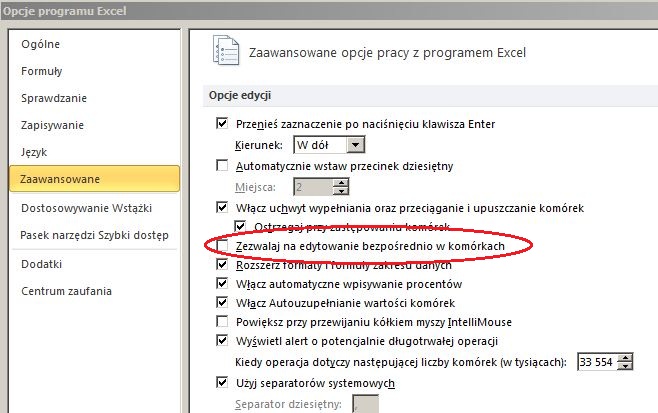
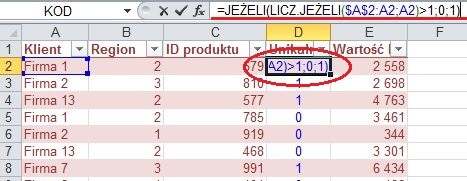




0 komentarzy